![]()
アニメーション コントローラとアニメーション コンストレイントは、シーン内のオブジェクトやマテリアルをアニメートする際に非常に役立ちます。たとえば、シーン内のオブジェクト位置にキーフレームを設定する代わりに、そのオブジェクトをパス コンストレイントを使用してスプライン カーブに沿って移動させたり、リアクション コントローラを使用してアニメートした任意のパラメータに反応させたり、あるいはオーディオ コントローラを使用して音楽のビートに合わせて移動させたりできます。 リスト コントローラを使用して、コントローラと個々の重みを結合することができます。 オブジェクトの複雑さにかかわらず、さまざまなコントローラで任意の頂点やコントロール ポイントを制御できます。
使用可能なコントローラとコンストレイントの種類については「アニメーション コントローラ」と「アニメーション コンストレイント」を参照してください。
コンストレイントとコントローラ
技術的に、コントローラとコンストレイントには、まったく違いはありません。コンストレイントは、2 番目のオブジェクトを使用する必要のあるコントローラです。たとえば、パス コンストレイントは、パスのスプライン オブジェクトを必要とするコントローラです。
特殊コントローラ
特殊コントローラに属する各種コントローラは、[コントローラを割り当て](Assign Controller)コマンドでは割り当てられません。特定の操作の実行時に自動的に割り当てられます。
- 重心モーフ コントローラは、オブジェクトを選択して[モーフ](Morph)モディファイヤを割り当てることで適用されます。これは、[コマンド](Command)パネル
 [ジオメトリ](Geometry)
[ジオメトリ](Geometry) [合成オブジェクト](Compound Objects)
[合成オブジェクト](Compound Objects) [モーフ](Morph)の順にクリックして行います。
[モーフ](Morph)の順にクリックして行います。 - マスター ポイント コントローラは、編集可能ポリゴン、編集可能メッシュ、編集可能スプライン、編集可能パッチ、NURBS サーフェス、または FFD モディファイヤのサブオブジェクト レベルで、頂点、コントロール ポイント、またはベクトルをアニメートする際に割り当てられます。
- スレーブ コントローラは、手動で割り当てることができますが、[トラック ビュー](Track View)
 [グローバル トラック](Global Tracks)でブロック コントローラを作成する際にも、選択しているトラックに自動的に適用されます。 このコントローラは、ブロック コントローラにキー データを送ります。詳細は、「ブロック コントローラ」を参照してください。
[グローバル トラック](Global Tracks)でブロック コントローラを作成する際にも、選択しているトラックに自動的に適用されます。 このコントローラは、ブロック コントローラにキー データを送ります。詳細は、「ブロック コントローラ」を参照してください。
操作方法
例: [トラック ビュー](Track View)でアニメーション コントローラを割り当てるには:
- トラック ビュー階層で、同じ種類のパラメータ項目を 1 つまたは複数選択します。
- [編集](Edit)メニュー
 [コントローラ](Controller)サブメニューで、[Assign](割り当て)を選択します。
[コントローラ](Controller)サブメニューで、[Assign](割り当て)を選択します。 - [コントローラを割り当て](Assign Controller)ダイアログ ボックスでコントローラの種類を選択します。
パラメータがアニメートされていれば、新しくコントローラを割り当てると次のいずれかの処理が実行されます。
- 割り当てたコントローラでも同様のアニメーションが得られるように、アニメーション値が再計算されます。たとえば、[XYZ 位置](Position XYZ)を[ベジェ位置](Bezier Position)で置換してもアニメーションは確実に保存されます。
- 既存のアニメーション値が失われます。 たとえば、[スムーズ回転](Smooth Rotation)の代わりに[ノイズ回転](Noise Rotation)を割り当てると、スムーズ回転アニメーションの値は廃棄されます。
インタフェース
[コントローラを割り当て](Assign Controller)ダイアログ ボックスでコントローラの種類を選択します。ハイライト表示されているトラックの種類によって、ダイアログ ボックスに表示されるコントローラの種類も違ってきます。
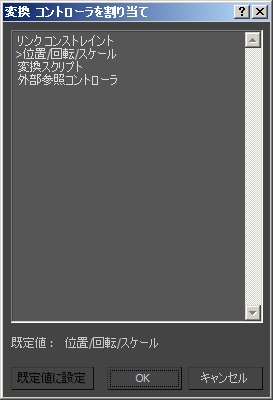
- 既定値に設定
- ハイライト表示されたコントローラが、このタイプのパラメータの既定タイプになります。 たとえば、[フローティング](Float)パラメータを[ノイズ 実数](Noise Float)コントローラに設定すると、すべての[フローティング](Float)パラメータの既定として[ノイズ 実数](Noise Float)が設定されます。 [既定値に設定](Make Default)をクリックすると、変更の確認が求められます。
- OK
- ハイライト表示されたコントローラがハイライト表示されたトラック(複数の場合あり)に割り当てられます。 これによって、新しいコントローラのパラメータ ダイアログ ボックスが開く場合があります。